Dokumentation
Windows

Die Installation ist nur mit einer gültigen Subskription möglich. Dennoch kann ohne gültige Subskription eine vorhandene Datensicherung der Software wieder eingespielt werden. Siehe: Plattformwechsel

Es wird eine regelmäßige Datensicherungen empfohlen, damit bei einem technischen Defekt das System auf dem möglichst aktuellen Stand bleibt. Zumal eine aktive Subskription gebraucht wird, um bei vollständigen Verlust eine IP-Symcon Version erneut downloaden zu können.
Inhalt
Installation
Versionsvoraussetzung
Welche Version von IP-Symcon mit welcher Windowsversion funktioniert, kann der Versionenübersicht entnommen werden.
Installation
Download: Setupdatei (64-Bit)
IP-Symcon ist eines der wenigen Programme, das sich sehr sauber installieren und auch wieder rückstandsfrei deinstallieren lässt, da es keine Unmenge von Einträgen in der Windows-Registry vornimmt. Letztendlich wird nur der Lizenzkey gespeichert.
Hinweise

Um IP-Symcon installieren zu können, wird eine Internetverbindung benötigt. Falls auf dem Ziel-Rechner keine Verbindung vorhanden sein sollte, muss IP-Symcon auf einem anderen Rechner installiert und hinterher auf den Ziel-Rechner kopiert werden.
Setup
Nach dem Start des Setups und Auswahl der Sprache sollte folgendes Fenster erscheinen:
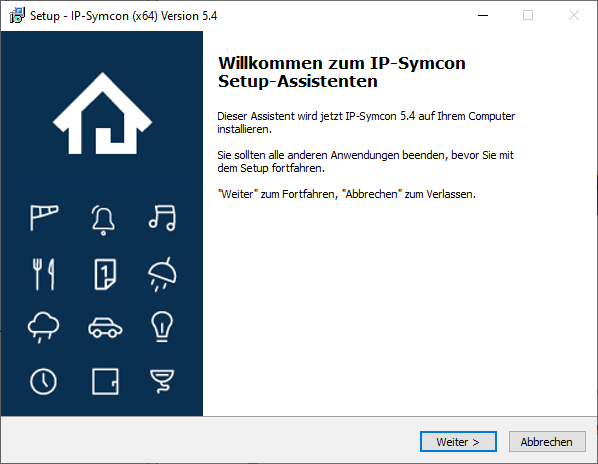
Zum nächsten Schritt kann der Dialog mit "Weiter" bestätigt werden.
Lizenzdaten angeben
Es kann eine Demo Version oder, durch Angabe des Benutzernamens und der Lizenzdatei, eine vollwertige Lizenz genutzt werden. Anschließend kann der Dialog mit "Weiter" beendet werden.

Der Benutzername entspricht normalerweise der E-Mail-Adresse, die beim Bestellvorgang angegeben wurde.
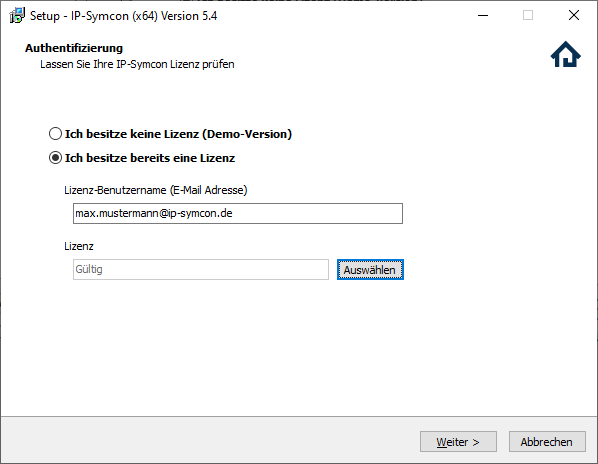
Die Subskription wird nun überprüft.
Nur mit einer gültigen Subskription oder als Demo-Edition kann IP-Symcon installiert werden.
- Falls die Subskription abgelaufen ist, kann eine Verlängerung im Shop bestellt werden: Shop
- Falls keine Verbindung zum Server hergestellt werden kann, ist eine Kontrolle der Internetverbindung oder der Proxyeinstellungen nötig.
Nach dem Akzeptieren der Lizenzbedingungen muss ein geeigneter Pfad ausgewählt (z.B. C:\IP-Symcon) und mit "Weiter" bestätigt werden.

Bei der Installation wird automatisch der Ordner C:\ProgramData\Symcon\ angelegt. In diesem befinden sich alle Serverdaten, also die individuellen Daten der lokalen Installation. Wenn der Ordner für die Serverdaten verlegt werden soll ist dies ab Version 6.0 möglich. Serverdaten verlegen
Mit dem Button "Installieren" beginnt das Kopieren der Daten.
Nach einem Klick auf OK ist die Installation auf dem System fertiggestellt. Abhängig davon, welche der Optionen aktiviert sind, wird der IP-Symcon Dienst und die IP-Symcon Tray-Anwendung automatisch gestartet.
Das IP-Symcon WebFront sollte nun auf http://ipadresse:3777/ erreichbar sein.
Die IP-Symcon webbasierte Verwaltungskonsole kann über http://ipadresse:3777/console/ aufgerufen werden. Alternativ kann die Pro Konsole verwendet werden.
Wo finde ich was?
- C:\ProgramData\Symcon\ (Settings, Skripte, Medien...)
- C:\ProgramData\Symcon\logs\ (Logfiles...)
Fernzugriff Kennwort setzen
Über Fernzugriff kann nachgeschlagen werden, wie der Fernzugriff eingerichtet wird.
Update
Über das Tray Icon kann via "Rechtslick -> Auf Updates prüfen -> Herunterladen" die neuste Versionen heruntergeladen und installiert werden. Der Dienst muss während der Aktualisierung einmal beendet werden und wird im Anschluss automatisch wieder neugestartet.
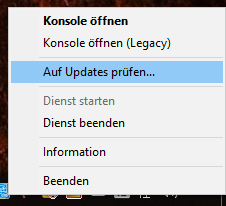
Deinstallation
Vor der Deinstallation von IP-Symcon, muss der Dienst angehalten werden.
Dienst Stoppen
Über das Kontextmenü der Tray-Anwendung kann über den Menüpunkt “Dienst anhalten” der Dienst gestoppt werden.
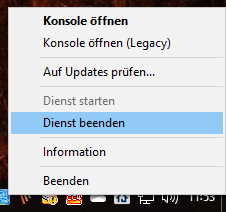
Dienst/Server deinstallieren
Über das Kontextmenü des Trayicons kann der Dialog "Information" geöffnet werden. Folgendes sollte zu sehen sein:
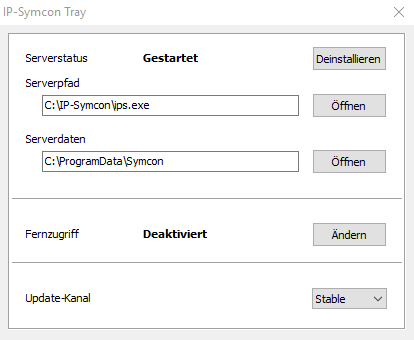
“Deinstallieren“ entfernt den Dienst von dem System.
IP-Symcon löschen
Um die Deinstallation zu beenden, muss der komplette IP-Symcon Ordner gelöscht oder in den Papierkorb verschoben werden.
Serverdaten verlegen

Es ist davon abzusehen den Standardordner zu verlegen. In gewissen Konstellationen kann dies aber nützlich sein, z.B. für automatisierte Backups.
Folgende Schritte sind erst ab Version 6.0 möglich.
- Den IP-Symcon Dienst beenden
- Im Startmenü "regedit" eingeben und den Registrierungs-Editor starten
- Zu dem Pfad HKEY_LOCAL_MACHINE\SOFTWARE\WOW6432Node\IP-Symcon gehen
- In diesem eine neue Zeichenfolge erstellen und "DataPath" nennen
- In die Zeichenfolge "DataPath" den neuen vollständigen Pfad angeben.
- Die Daten von C:\ProgramData\Symcon an den neuen Order verschieben
- Überprüfen, dass der C:\ProgramData\Symcon Order leer ist oder nicht mehr existiert
- Den IP-Symcon Dienst starten
Ab diesem Zeitpunkt startet IP-Symcon aus diesem Pfad.

Extrem wichtig: Der C:\ProgramData\Symcon Pfad muss entweder nicht existieren oder komplett leer sein.